최근 글 목록
-
- 🎈✨🎈✨🎈 진.보.넷.이.2.2.주.년.을. 맞....(1)
- 진보네
- 2020
-
- 스팸 댓글은 운영진이 삭제/대응하고 ...(1)
- 진보네
- 2018
-
- 이용약관 변경 알림(1)
- 진보네
- 2016
-
- 블로그에 동영상 올리기(4)
- 진보네
- 2016
-
- 블로그 서버 업데이트로 인한 버그 신...(1)
- 진보네
- 2015
그저. 포스트 작성시 지그시.. 사진/이미지 삽입 버튼을 클릭하시고,
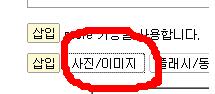
원하시는 이미지를 업로드 하시면 됩니다. 이 때 주의하실 점은 포커싱(커서)이 있는 곳으로 이미지(혹은 이미지 태그)가 붙는다는 사실입니다.
몇몇 분들이 이미지 업로드 기능은 FireFox 에는 지원 안되는 것으로 알고 계시는데, 왠말씀~ 된답니다. 단, IE 에서는 바로 이미지 형태로 복사되는 반면, firefox에서는 태그 형태로 복사 된다는 점만 다르죠.
======================================================================================
1. IE(Internet Explorer) 6.0 이상인 경우
→ 메인 에디터 영역에 포커스가 가 있죠?
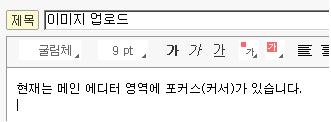
→ 이미지 삽입 버튼을 클릭하여 이미지를 업로드 합니다.
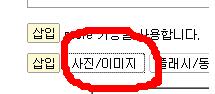
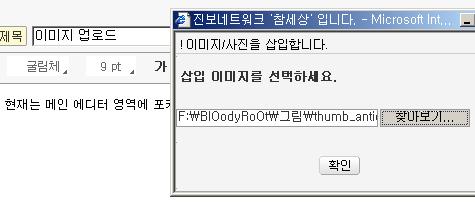
→ 메인 에디터 영역에 이미지가 붙습니다.(Thanks Bill Gates~ -_-;)
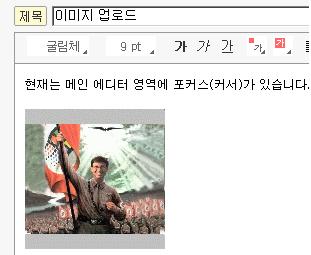
→ 만약 more(">> 계속 보기...") 영역에 이미지를 붙이고 싶다면?
→ more 영역에 포커스가 가 있는 상태에서.
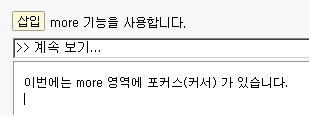
→ 동일한 방식으로 이미지 업로드를 하면
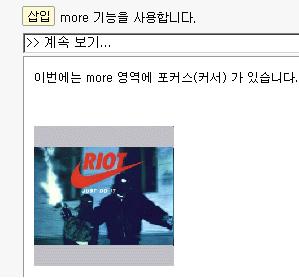
역시 이미지가 업로드 되어 에디터에 붙습니다.!!
2. 그럼 불여우(FireFox)에서는?
- 또는 IE 6.0 미만, 혹은 IE 6.0 이상에서 html 소스 모드에서 글을 작성할 경우.
→ IE 에서와 동일한 방식입니다. 이미지를 업로드 하려는 에디터 영역에 포커싱을 주고...
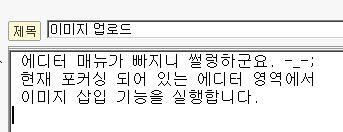
→ 이미지 삽입 팝업으로 원하는 이미지를 업로드 하면..
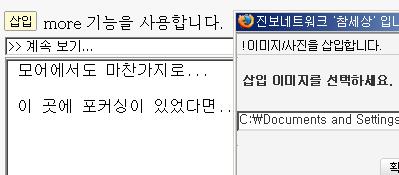
→ 아래 그림과 같이 "
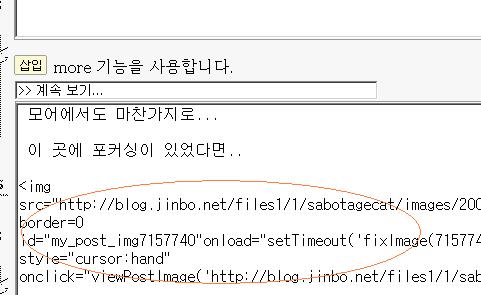
→ 복사된 태그가 보기에 조금 민망하거나, 글쓰기에 방해가 된다 하더라도 지우지 마세요. ^^;; 지우시면 서버에 올라간 이미지는 쓰레기가 되고 말아요~ 아님.. 잠깐 다른 곳에 복사해 두셨다가 다시 복사해도 된답니다. ^^;
* 이 매뉴얼은 sabotagebear님이 debug_mode에 올려주신 tip을 퍼온것입니다.
| 진보블로그에 그림 올리기 (4) | 2010/05/20 |
| 블로그에 유투브, 다음 등 동영상 넣기 (13) | 2009/12/10 |
| 공지사항 쓰기 - 블로그 상단에 글 고정하기 (0) | 2009/12/10 |
| 두둥~ 새로운 편집기 안내! (15) | 2009/06/21 |
| 수정 누르지 않고 포스트의 공개 여부 상태 변경하기 (5) | 2007/03/14 |
댓글 목록
관리 메뉴
본문
ㅋㅋ 안 그래도 트랙백 할 포스트가 마땅치 않아 그냥 뒀다가 깜박하고 있었는데... 캄사~~부가 정보